|
|
|
|
 Far Far |
 WinNavigator WinNavigator |
 Frigate Frigate |
 Norton
Commander Norton
Commander |
 WinNC WinNC |
 Dos
Navigator Dos
Navigator |
 Servant
Salamander Servant
Salamander |
 Turbo
Browser Turbo
Browser |
|
|
 Winamp,
Skins, Plugins Winamp,
Skins, Plugins |
 Необходимые
Утилиты Необходимые
Утилиты |
 Текстовые
редакторы Текстовые
редакторы |
 Юмор Юмор |
|
|
|
File managers and best utilites |
Как включить VPN в Opera, на Android, на iPhone, в Google Chrome. Как включить vpn в браузере гугл хром
Как включить vpn в chrome: обзор популярных плагинов
Среди всех существующих методов защиты своих персональных данных, самым надежным и удобным для конечного пользователя, представляется использование разного рода vpn-сервисов и расширений. Подобная позиция данных инструментов на рынке, объясняется простотой эксплуатации, невозможностью отслеживания реального местоположения пользователя, а также многими другими достоинствами данной технологии.
Описание механизма доступа в сеть через VPN
Разбираясь, как включить vpn в chrome, стоит предварительно определиться с механизмом работы подобного рода инструментов. Он крайне прост и надежен, чем объясняется популярность таких средств анонимизации среди пользователей. Доступ пользователя в интернет осуществляется через закрытую сеть, расположенную за рубежом, что позволяет с одной стороны, сменить Ip-адрес для предотвращения идентификации, а с другой — полностью игнорировать блокировку различных сайтов.
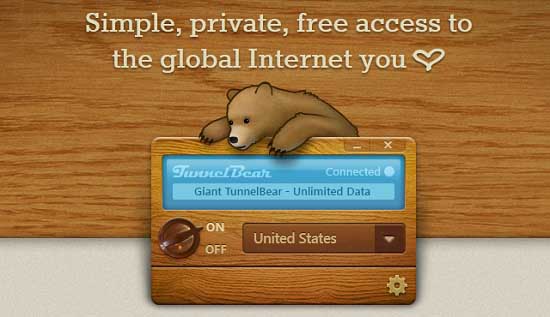
На сегодняшний день, среди популярных расширений vpn для браузеров на основе хрома, внимания заслуживают:
- TunnelBear;
- Hotspot Shield;
- Zen Mate;
- Browsec.
В то же время есть ряд приложений, использование которых, по разным причинам, не рекомендуется. Прежде всего, это HolaVPN и им подобные, осуществляющие торговлю пользовательскими данными, нарушая тем самым, интересы потребителей. Однако, подобных случаев продажи, получивших огласку, сравнительно немного, в связи с чем, стоит относиться к предоставляемым услугам с некоторой долей сомнений и не доверять подобному соединению полностью.
Наиболее надежные плагины VPN для Google Chrome
Рассматривая бесплатные плагины для работы с vpn, нельзя не отметить популярное расширение Browsec, которое может похвастаться простотой настройки и шифрованием соединения с сервером.
СОВЕТ! Особенность данного приложения кроется в полном отсутствии лимитов на трафик, что позволяет избежать недоступности соединения в самый ответственный момент.
Схожим функционалом может похвастаться и ZenMate, который также бесплатен, однако, имеет ряд недостатков. Главным образом, это повсеместная реклама, которая демонстрируется в расширении постоянно и очень надоедает при длительном использовании приложения. Зато здесь отсутствуют серьезные ограничения на объемы передаваемого трафика.
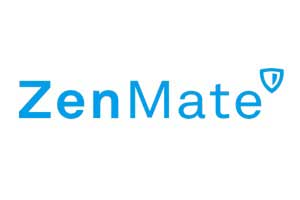
По-другому обстоят дела с плагином TunnelBear, который может похвастаться приятным оформлением и возможностью выбора сервера, с которого в дальнейшем, будет осуществляться доступ в интернет. Кроме того, стоит отметить и невероятно быструю для подобного рода инструментов скорость соединения. К сожалению, подобные преимущества компенсируются весьма жесткими ограничениями на объем данных, получаемых с использованием сервиса.
Процесс включения VPN в браузере Chrome
Для того, чтобы начать полноценное использование любого из перечисленных выше инструментов, потребуется воспользоваться стандартным магазином приложений для их загрузки и установки. Прежде всего, пользователю потребуется нажать кнопку Добавить в Хром на странице расширения, после чего, дождаться окончания установки.
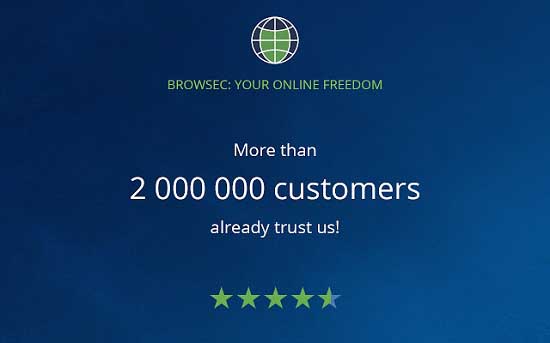
Далее, процесс использования и активации программ может варьироваться. Некоторые предполагают лишь щелчок на соответствующем значке, что позволит незамедлительно начать использовать vpn, в то время как другие, требует некоторых временных затрат на выбор местоположения сервера и регулировку других настроек будущего соединения.
VPN расширение для Google Chrome
Приветствую всех читателей моего блога, сегодня я буду рассказывать как установить VPN расширение для Google Chrome. Порой это становится очень актуально, если перестал открываться torrent-трекер или другой любимый сайт, который был заблокирован.
Порой случается так, что вы заходите на любимый сайт, а там вместо привычного меню надпись о том, что он заблокирован по решению какого-либо государственного органа надзора. Происходит это, как правило, на всех уровнях, включая территориальный — на всей территории России. Ваше местоположение в этом случае определяется по ip-адресу, поэтому вы попадаете в список блокировки и не можете получить доступ к ресурсу.
Расстраиваться не нужно, эти блокировки легко можно обойти, замаскировав свой ip-адрес, тем самым создав защищенное соединение. Дополнительно эти меры позволяют увеличить уровень конфиденциальности при интернет-серфинге. Для создания анонимности в Интернете используется VPN, которое абсолютно бесплатно и доступно в репозитории расширений для Google.
Подробная инструкция
- Для начала открываем наш браузер.

- Напротив сроки адреса в правой части ищем значок настроек и нажимаем на него мышкой.

- Откроется контекстное меню, где необходимо найти строчку Дополнительные инструменты. Щелкаем однократно на нее нее мышкой.

- В открывшемся окне, в левой части находим строку Расширения и нажимаем на нее.

- Откроется список уже установленных расширений, чтобы установить новое нам нужно в самом низу найти строчку Еще расширения и нажать на нее.

- Откроется репозиторий Google, где в левой части сверху расположена Поисковая строка, в нее вводим browsec vpn и нажимаем Enter.

- Экран обновится и нам будет предложен список расширений, выбираем нужное и нажимаем кнопку Установить.

- Для интеграции в наш браузер нажимаем Установить расширение.

- После установки в правой части, напротив адресной строки появится значок расширения. Для настройки нажимаем на него мышью.

- Чтобы активировать, нажимаем на кнопку в правой нижней части экрана, после этого расширение начнет работу.

- После активации можно будет поменять страну, чей ip-адрес будет использоваться при интернет-серфинге.

- Для выбора нужной страны достаточно нажать на ее название и из представленного списка выбрать нужную. Бесплатно доступно четыре страны — это Нидерланды, Сингапур, Великобритания и Соединенный Штаты Америки. Если данные страны Вас не устраивают, можно оформить премиум подписку и получить большой список стран.

Полезные советы
Установив VPN для Google Chrome вы сможете без труда посещать любые сайты в Интернет, сохраняя анонимность. Представленное в статье расширение совершенно бесплатное, хотя и имеет коммерческую сторону. Для свободного пользования доступно 4 страны на выбор, но скорость на них искусственно ограничена. Чтобы снять блок с возможностей расширения, надо будет приобрести полную версию при желании. Однако по опыту могу сказать, что все прекрасно работает и при этих настройках и представленной скорости достаточно для комфортного интернет-серфинга.
Установка данного расширения полезна в тех случаях, когда вам по какой-либо причине требуется быстро сменить IP. Например, если вам потребовался доступ к ресурсу, где его заблокировали по адресу вашей сети. Неважно, блок ли это на первоначальном уровне или глобальном (территориальном), данное расширение поможет обойти все препятствия. Еще его можно использовать в целях безопасности, но это уже другая история, про которую возможно я сделаю отдельную статью в блоге.
Если у вас есть свои расширения — расскажите о них в комментариях и поделитесь с другими читателями.
А вдруг и это будет интересно:
www.blogadmina.com
Как включить VPN в Opera, на Android, на iPhone, в Google Chrome
 Всем привет!
Всем привет!
Включить VPN очень просто и сейчас вы в этом убедитесь. Я покажу, как включить VPN в браузере Opera, Google Chrome и на устройствах на Android, а также на iPhone. Сразу стоит сказать, всё то, о чём речь пойдёт дальше, применимо также и в других браузерах и системах. Поэтому при необходимости используйте!
Содержание урока о том, как включить VPN:
- В браузере Opera на компьютере
- В телефоне на Android
- На iPhone в iOS
- В браузере Google Chrome на компьютере
- Как включить VPN в Яндекс Браузере

В браузере Opera на компьютере
Если вам нужно включить VPN на компьютере или ноутбуке, то максимально просто сделать это в браузере Opera.
Откройте браузер, нажмите по значку Меню и перейдите в Настройки.

В открывшемся окне нам нужна вкладка Безопасность, и далее раздел VPN. В этом разделе есть пункт Включить VPN. Ставам галочку, и мы в безопасности :)

VPN включён и он уже работает. Если вы обратите внимание на адресную строку, то слева увидите отображается значок VPN, по которому можно определить VPN реально работает.

Теперь можно проверять сайты на работоспособность.

В телефоне на Android
Если вы хотите активировать анонимность на телефоне, то нужно установить специальное приложение из Google Play. Таких приложений целая куча, но многие из них работают нестабильно. Нужен какой-то проверенный инструмент. На момент написания этого урока, я использую приложение Turbo VPN . Подключается быстро, работает хорошо.
В магазине приложений вбиваем название Turbo VPN и устанавливаем его.

Теперь включить VPN на телефоне легко. Запускаем приложение и жмём по значку морковки.

Заяц начинает резво бежать и через несколько секунд включает VPN.


Если будете использовать какое-то другое приложение, то перед установкой я вам советую читать отзывы, чтобы понять, что приложение рабочее.
Единственный минус Turbo VPN в том, что в приложении время от времени появляется реклама. Но это минус не только данного приложения, но и всех остальных VPN-ов, где бесплатная версия. Хотите без рекламы, тогда придётся купить премиум версию или премиум аккаунт.

На iPhone в iOS
На Айфоне включить VPN можно точно также, как и на Андроид смартфоне. В App Store тоже есть приложение Turbo VPN. Я перепробовал около десятка VPN-ов и именно Turbo VPN мне показался наиболее стабильным.
Вбили в App Store в поиске Turbo VPN, установили его, запустили, нажали морковку. Проверяем!




В браузере Google Chrome на компьютере
Гугл Хром ничем не отличился от других приложений. Для него нужно установить специальное расширение.
Нажмите по значку Меню и перейдите в Дополнительные инструменты – Расширения. Или просто нажмите здесь.

Опускаемся в самый низ и нажимаем ссылку Ещё расширения.

Нас перекинет в магазин расширений, тем и приложений. В строку поиска вбейте ключевое слово «vpn» и активируйте пункт Расширения.

Поиск выдаст десятки результатов.

Важно найти что-то стоящее. На момент написания этого урока могу с уверенность сказать, что вполне неплохо работает VPN Hotspot Shield.

Нажмите кнопку Установить.


Но не забывайте заглянуть на вкладку ОТЗЫВЫ, чтобы убедиться, что расширение по-прежнему актуально и нормально работает.

После установки расширения, нажимаем по значку и включаем его.


К моменту, когда вы читаете этот урок, есть вероятность того, что VPN Hotspot Shield уже не так круто работает, а может его вообще уже нет среди расширений. В таком случае пробуйте другие. Как я уже сказал, перед установкой VPN-нов не забывайте читать отзывы, чтобы понять, что бесплатная версия реально работает.
Кстати, если у вас не работает ВКонтакте, Одноклассники и некоторые другие сайты и вы именно для них устанавливаете VPN-ны, то я советую вам установить расширение Yandex Access.

Я сам использую именно это расширение и всем его рекомендую. Разработчик этого расширения сам Яндекс и они его написали для тех, у кого не работает ВК, Одноклассники, сервисы Яндекса маил.ру и так далее.

Как включить VPN в Яндекс Браузере
Кстати, включить VPN в Яндекс Браузере можно точно также, как и в Google Chrome, за исключением лишь того, что вход в Дополнения немного отличается и сами расширения могут быть другими.

В принципе, на этом сегодня всё, надеюсь вам удалось включить VPN.
Cпасибо за внимание, всем пока!
Тут был блок "Поделись в соц. сетях"
Интересные статьи по теме:
www.inetkomp.ru
создаем VPN и proxy быстро, просто и на бесплатном сервисе
 Если ты не параноик — это не значит, что они за тобой не следят! Именно этот анекдот — лучшее начало любой статьи о виртуальных частных сетях. Создатели VPN ориентировали свои проекты на удаленную работу сотрудников на ресурсах компании. Для сохранения коммерческой тайны, сервисы применяют достаточно серьезное шифрование. Это позволяет сотруднику в одной части света безопасно пользоваться электронными ресурсами сервера, расположенного где угодно, через сети мировой паутины. Как еще один эффект VPN, компьютеры сети получают анонимность на просторах интернета.
Если ты не параноик — это не значит, что они за тобой не следят! Именно этот анекдот — лучшее начало любой статьи о виртуальных частных сетях. Создатели VPN ориентировали свои проекты на удаленную работу сотрудников на ресурсах компании. Для сохранения коммерческой тайны, сервисы применяют достаточно серьезное шифрование. Это позволяет сотруднику в одной части света безопасно пользоваться электронными ресурсами сервера, расположенного где угодно, через сети мировой паутины. Как еще один эффект VPN, компьютеры сети получают анонимность на просторах интернета.
Зачем нужно устанавливать VPN
Создание виртуальной сети обеспечивает на просторах интернета:
- безопасность;
- анонимность.
Безопасность виртуальной частной сети обеспечивается шифрованием со сложным ключом. Как правило, трудность взлома обусловлена размером кода. Его средняя длина — 4096 бит. Это гарантировано поставит в тупик любые компьютерные мощности, которые попытаются получить доступ к информации в сети, методом подбора пароля. На взлом понадобятся годы.
Такие меры предосторожности могут пригодиться, например, программисту из России, работающему с уникальными данными на сервере в чужой стране. Другими словами, человек находится дома, а коммерческую информацию берет у работодателя через интернет. Чтобы к ней не получил доступ посторонний, компания инициирует VPN.
Анонимность в виртуальной сети обеспечена структурой механизма. Пользователь выходит на ресурс интернета через сервер организатора, а не напрямую. Между личным компьютером и веб-инструментами находится анонимайзер, который обезличивает информацию посетителя. V PN скрывает ip -адрес, местоположение и другие персональные данные, подставляя вместо них свою регистрационную информацию. Соединение идет через proxy.
 Используя частные сети, вы избавитесь от навязчивого внимания со стороны рекламных и прочих статистических служб. Когда такие наблюдатели не смогут выяснить ваше местоположение, сетевой адрес, спектр интересов и пр., навязчивые баннеры и другой мусор не будет мозолить глаза. А также VPN поможет остаться анонимным в социальных сетях.
Используя частные сети, вы избавитесь от навязчивого внимания со стороны рекламных и прочих статистических служб. Когда такие наблюдатели не смогут выяснить ваше местоположение, сетевой адрес, спектр интересов и пр., навязчивые баннеры и другой мусор не будет мозолить глаза. А также VPN поможет остаться анонимным в социальных сетях.
Другое направление использования частных сетей — доступ к заблокированным ресурсам. Например, вы пытаетесь зайти на сайт запрещенного торрент трекера, но провайдер выполняет решение суда и не открывает ресурс. Никто не мешает пользователю подключиться к VPN, расположенной, например, в Амстердаме и уже через нее выйти на нужную страницу. Для провайдера останется тайной, куда вы пошли из частной сети. Трафик, передаваемый оператором, зашифрован, адреса веб-ресурсов скрыты, а значит блокировать нечего.
Таким образом, если вы захотите поиграть в Матрицу и купить в мировой паутине разноцветные таблетки, то личные данные VPN спрячет. Для интернета компьютер покупателя останется инкогнито. Совершенно точно и то, что если в вашей игре таблетки — это не только витаминки, а вещества, сильно осуждаемые законом, то никакая доморощенная анонимность не поможет. Нарушитель закона будет найден и наказан.
VPN расширения для Google Chrome
Расширения для браузера Хром по созданию виртуальной сети могут быть:
- платные;
- бесплатные;
- условно бесплатные.
Если приложение платное, то предполагается, что оно более надежное. Вполне возможно. С доступом к заблокированным ресурсам справятся дополнения из любой группы. Под другие задачи выбирайте индивидуально.
Установка VPN расширений для Chrome происходит так же как и инсталляция других программ:
- Перейдите на сайт разработчика и следуйте инструкциям, указанным на странице.
- Откройте магазин Google (иконка «Три точки»->»Дополнительные инструменты»->»Расширения»->»Еще расширения», внизу страницы), найдите нужное расширение, нажмите установить.
Установленные утилиты работают по принципу «из коробки» и не требуют сложной настройки. Можно изменить предпочтения, которые установлены по умолчанию.
ТОП-3 VPN расширений для Хром
 Hola VPN — бесплатное дополнение из магазина Google. После стандартной установки необходимо кликнуть по иконке анонимайзера и выбрать страну, от имени которой вы будете находиться в интернете.
Hola VPN — бесплатное дополнение из магазина Google. После стандартной установки необходимо кликнуть по иконке анонимайзера и выбрать страну, от имени которой вы будете находиться в интернете.
Для установки полноценной виртуальной сети необходимо перейти в настройки расширения и выбрать пункт «VPN», нажать старт. На компьютер будет скачан установочный пакет, запустив который вы инсталлируете необходимое программное обеспечение.
Плюсы:
- Бесплатная программа.
- Легкость настройки.
Минусы:
- Установка в два этапа.
Browsec VPN — отличное расширение для серфинга по заблокированным ресурсам. После установки из магазина Хром, нужно запустить сервис, кликнув по его иконке в панели инструментов справа. Установленную страну расположения VPN можно сменить в настройках.
Плюсы:
- Бесплатная программа, есть платные VIP-функции.
- Простота установки.
- Легкий запуск без дополнительных настроек.
Минусы:
- Не скрывает рекламу на сайтах.
Dotvpn — простое дополнение для браузера. Обеспечивает полный доступ к заблокированным ресурсам в Р. Ф. Простота установки из магазина расширений гугл и высокая оценка пользователей, отличная рекомендация для его установки.
Плюсы:
- Бесплатная программа.
- Простота установки.
- Быстрый запуск.
Минусы:
- Требует авторизации, запрашивая электронный адрес пользователя.
Использования VPN на примере расширения Csgolounge
 В интернет-сообществе принято делать ставки на киберспорт. Например, в играх Dota2lounge или Csgolounge можно поставить на победу соревнующихся команд. Сервис позволяет болеть только за одну команду. Но что делать, если хочется вложиться в победу сразу двух участников? Конечно, скрыть свой настоящий ip-адрес и обойти ограничения. Для этого создано расширение для Хром. После установки, активируется частная виртуальная сеть, которая позволяет обойти ограничения тотализатора.
В интернет-сообществе принято делать ставки на киберспорт. Например, в играх Dota2lounge или Csgolounge можно поставить на победу соревнующихся команд. Сервис позволяет болеть только за одну команду. Но что делать, если хочется вложиться в победу сразу двух участников? Конечно, скрыть свой настоящий ip-адрес и обойти ограничения. Для этого создано расширение для Хром. После установки, активируется частная виртуальная сеть, которая позволяет обойти ограничения тотализатора.
Для серфинга в интернет по заблокированным сайтам можно использовать расширение для Google Chrome, создающее VPN подключение. Среди многообразия подобных дополнений для браузера, делать выбор можно основываясь на оценках и отзывах пользователей.
komp.guru
Смотрите также
- Включить флеш плагин в браузере гугл хром
- Не печатает принтер из браузера хром
- Озвучка голосом в браузере гугл хром
- Что с хромом браузером сегодня 2017
- Плюсы и минусы браузера гугл хром
- Как сделать скриншот в браузере хром
- Расширения для браузера хром на андроид
- Как удалить с андроида браузер хром
- Как блокировать рекламу в браузере хром
- Как синхронизировать яндекс браузер с хромом
- Смена айпи в браузере гугл хром
|
|
..:::Счетчики:::.. |
|
|
|
|
|
|
|
|


